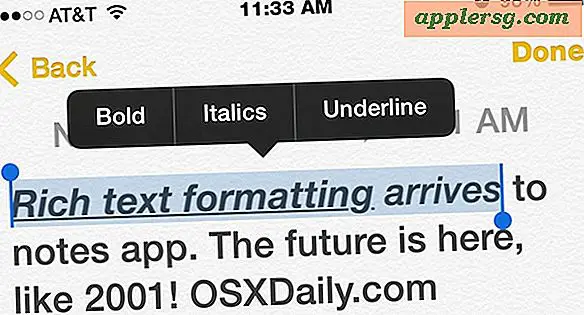Löschen Sie GarageBand, iMovie und iPhoto, wenn Sie nicht verwendet wurden, um Speicherplatz in OS X freizugeben

Die große Auswahl an Standard-iApps, die auf den meisten Macs vorinstalliert sind, sind großartige Anwendungen, aber wenn Sie sie nicht verwenden, nehmen sie nur Speicherplatz auf. Ein Beispiel dafür sind Garageband, iMovie und iPhoto, drei fantastische Apps zum Erstellen von Musik, Bearbeiten von Videos und Verwalten von Fotos. Wenn Sie diese Apps jedoch nie verwenden, kann es sinnvoll sein, sie zu deinstallieren, wodurch 5 GB Speicherplatz frei werden der Prozess. Während 5 GB für Benutzer mit einem großen internen 1-TB-Laufwerk nicht viel klingen mögen, finden diejenigen, die SSDs mit geringerer Kapazität verwenden, dass 5 GB Speicherplatz besser für etwas anderes als ungenutzte Apps verwendet werden.
Wichtig : Tun Sie dies nur, wenn Sie sicher sind, dass Sie diese Apps nicht verwenden. Starten Sie eine Time Machine-Sicherung des Mac, bevor Sie beginnen. Durch das Löschen von iMovie, Garageband und iPhoto werden die Apps vollständig aus OS X deinstalliert. Je nach Mac-Modell können sie möglicherweise auch nicht neu installiert werden, ohne den vollen Preis für die neueste Version über den Mac App Store zu bezahlen. Entfernen Sie diese Apps also nur, wenn Sie absolut sicher sind, dass Sie sie nicht verwenden, sie nicht verwenden und für sie keinen Nutzen haben. Löschen Sie iPhoto nicht, wenn Sie damit Ihre Fotos verwalten, oder Sie verlieren dabei möglicherweise den Zugriff auf Ihre Fotoalben.
Es ist erwähnenswert, dass das Löschen dieser Apps in jeder Version von OS X leicht anders gehandhabt werden kann. OS X Mavericks bündeln die Mehrheit der App-Komponenten innerhalb des App-Containers, was die Deinstallation erheblich vereinfacht, während frühere Versionen von OS X die Anwendungskomponenten durcheinander brachten verschiedene Ordner. Unabhängig davon behandeln wir die beiden Methoden zur Deinstallation der Standard-Apps.
Manuelles Löschen von Garageband, iPhoto und iMovie
Das manuelle Entfernen von Dateien ist ebenfalls ziemlich einfach und mit OS X Mavericks ist es ausreichend, alle Apps im Allgemeinen zu deinstallieren. Aus diesem Grund konzentrieren wir uns offensichtlich auf das Trio von Standard-iApps, die auf einem Benutzer-Mac nicht verwendet werden:
- Navigieren Sie im Finder zum Ordner "/ Applications /"
- Suchen Sie "GarageBand", "iMovie" und "iPhoto" und ziehen Sie sie in den Papierkorb (oder wählen Sie sie aus und drücken Sie Befehl + Entf, um sie in den Papierkorb zu verschieben). Bestätigen Sie den Löschvorgang durch Eingabe eines Administratorkennworts
- Gehe in den Papierkorb, bestätige, dass es diese drei Apps sind und keine anderen, dann wähle "Leer", um den Speicherplatz zu löschen


Wie bereits erwähnt, sollte dies mit OS X Mavericks ausreichen, um den zusätzlichen Speicherplatz zu bereinigen, und Sie werden in der Regel 5 GB oder mehr Festplattenkapazität wiederherstellen, indem Sie einfach diese drei Apps auswählen und löschen. Frühere Versionen von OS X benötigen jedoch möglicherweise einen oder zwei zusätzliche Schritte, um die zugehörigen Dateien zu löschen:
- Drücken Sie im Finder Befehl + Umschalt + G, um Gehe zu Ordner aufzurufen, und geben Sie den folgenden Dateipfad ein:
- Wählen und löschen Sie alle Dateien im Verzeichnis "/ Library / Application Support / GarageBand /"
- Leeren Sie den Papierkorb erneut, um den Speicherplatz zu löschen, normalerweise 1, 5 bis 3 GB
/Library/Application Support/GarageBand/
Wenn das Verzeichnis vorhanden ist und Sie Informationen über dieses Verzeichnis abrufen, wird die Gesamtgröße der Datei angezeigt:

Wenn die obige Methode übermäßig komplex erscheint, können Sie sich auch auf das hervorragende AppCleaner-Tool verlassen, das wir bereits behandelt haben, um die Dateientfernung für Sie zu erledigen.
Deinstallieren von Garageband, iPhoto, iMovie mit AppCleaner
AppCleaner ist eine kostenlose App von Drittanbietern, die Apps und alle zugehörigen Dateien entfernt, was den Deinstallationsvorgang bei älteren Versionen von OS X vereinfachen kann. Wir haben dies in unserer Mac-Liste erwähnt, wenn Sie sie bereits haben, werden Sie es nicht tun müssen Sie es erneut herunterladen.
- Holen Sie AppCleaner, wenn Sie es noch nicht haben und starten Sie die App
- Gehen Sie zu / Programme / und wählen Sie Garageband, iMovie und iPhoto und ziehen Sie sie dann in das AppCleaner Dock-Symbol
- Wählen Sie jede App aus und wählen Sie dann "Löschen", um sie über AppCleaner zu deinstallieren
- Wenn Sie fertig sind, beenden Sie AppCleaner

Der Vorteil bei der Verwendung von AppCleaner besteht darin, dass in der Regel die sortierten Dateien von iPhoto, iMovie und Garageband entfernt werden, wie die Beispielinstrumente und Audiodateien, Videotutorials und andere Komponenten, die im OS X-Dateisystem gespeichert sind. Sie können dies manuell tun, AppCleaner neigt dazu, es einfacher zu machen. Versionen von OS X vor Mavericks möchten vielleicht den manuellen Entfernungsprozess trotzdem überprüfen, um sicherzustellen, dass der große "Application Support" -Ordner für Garageband ebenfalls entfernt wird, da er einfach 2 GB alleine aufnehmen kann.
Das sollte es sein. Sie haben Garageband und die damit verbundenen Dateien, iMovie und iPhoto erfolgreich deinstalliert und haben dadurch mehr Speicherplatz zur Verfügung.
Fortgeschrittene Benutzer, die iTunes nie verwenden, um iOS-Geräte zu synchronisieren oder ihre Musik zu verwalten, können dies ebenfalls deinstallieren, um Speicherplatz zu sparen, oder Safari, Mail, Photo Booth und andere Standard-Apps entfernen und sollte nicht ohne einen zwingenden Grund getan werden.